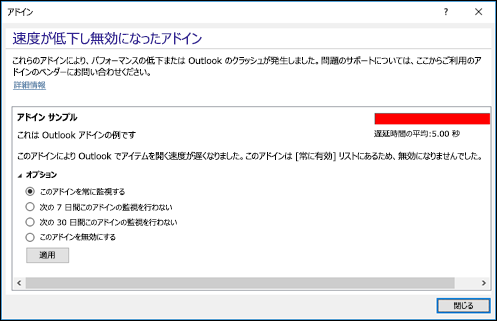Outlook アドインと COM アドインは、Outlook 内で実行され、Outlook が提供しないアクションを実行するプログラムです。 たとえば、パスワード管理サービスや Skype を含むオンライン会議サービスを使用する場合は、Outlook アドインが役立つ場合があります。
新しい Outlook for Windows では、Web アドインは完全にサポートされており、パートナーからの追加作業は必要ありません。 COM アドイン は、新しい Outlook for Windows ではサポートされませんが、従来の Outlook for Windows では引き続き機能します。
アドインは個別のプログラムであるため、Outlook COM アドインで Outlook の残りの部分の速度が低下する問題が発生することがあります。 これらの問題は、Outlook フォルダーの切り替え、新しいメールの到着、予定表アイテムの開くなどのイベントの待機時間が原因である可能性があります。
このような問題が発生すると、Outlook は次の 2 つのアクションのいずれかを実行します。
-
アドインを自動的に無効にします。 この場合、Outlook は通知バーに警告を表示します:
-
または、アドインが常に有効になっている場合、警告通知でアドインが異常とマークされた理由が表示されます。 [ 詳細の表示]を選択すると、無効にするためのアクセス許可が求められます:
Outlook の異常なアドイン通知を修正する
異常な COM アドインはすべて、[ ファイル ] > [ 低速] および [無効] の COM アドインの一覧に表示されます。 異常な各アドインの横に平均遅延時間が表示されます。 ポップアップ通知から [ 無効なアドインの表示 ] または [詳細の 表示 ] を選択すると、ダイアログにアクセスすることもできます。
1. 異常な COM アドインが Outlook によって自動的に無効になったり、ユーザーによって無効になったりする場合は、ダイアログ ボックスに [常にこのアドインを有効にする] をチェックオプションが表示されます。
2. 異常な COM アドインが Always Enabled List にある場合は、次のいずれかのオプションを選択できます。
-
常にこのアドインを監視する
-
今後 7 日間アドインを監視しない
-
このアドインを今後 30 日間監視しないでください
-
このアドインを無効にする
Outlook のソフト回復性アドインの通知
一部のシナリオでは、Outlook は異常なアドインを自動的に無効にしませんが、次の通知を表示し、自分で無効にする場合に無効にするオプションを提供する、より柔軟なアプローチを取ります。
Outlook アドインの問題のトラブルシューティング
Outlook でアドインの問題が検出された場合は、アドインをアンインストールして再インストールできます。 それでも問題が解決しない場合は、アドインを提供した会社に問い合わせてください。
ほとんどのアドインでは、[ ファイル ]> [アドインの管理] を選択して、アドインを提供した会社 を見つけることができます。 アドイン サプライヤーがプロバイダー列に一覧表示されます。 アドインを選択して、アドインに関する追加情報を表示します。